Atualizado em December 2024: Pare de receber mensagens de erro que tornam seu sistema mais lento, utilizando nossa ferramenta de otimização. Faça o download agora neste link aqui.
- Faça o download e instale a ferramenta de reparo aqui..
- Deixe o software escanear seu computador.
- A ferramenta irá então reparar seu computador.
Microsoft incluiu uma nova ferramenta no Windows 10 Anniversary Update, chamado
Assistência Rápida Microsoft
. Você pode dar ou receber suporte técnico através de uma conexão remota usando a ferramenta Microsoft Quick Assist no Windows 10, e ajudar a resolver problemas de PC. Vamos ver como você pode acessar e usar o Quick Assist Tool.
Tabela de Conteúdos
Assistência rápida no Windows 10
Para abrir a ferramenta de assistência remota, digite
Assistência Rápida
em Iniciar pesquisa e você verá o aplicativo desktop aparecer nos resultados. Clicando nele, você abrirá a seguinte interface. Você também pode abrir o menu Iniciar e selecionar Todos os aplicativos > Acessórios do Windows > Assistência Rápida
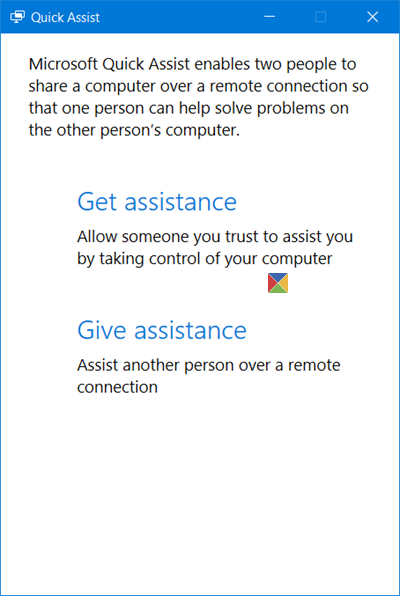
Para poder utilizar esta ferramenta, ambas as partes, uma que precisa de ajuda e a outra que quer dar apoio remotamente, devem ter
Windows 10 v1607
ou mais tarde instalados em seus computadores.
Dar suporte técnico a outra pessoa
Atualizado: dezembro 2024.
Recomendamos que você tente usar esta nova ferramenta. Ele corrige uma ampla gama de erros do computador, bem como proteger contra coisas como perda de arquivos, malware, falhas de hardware e otimiza o seu PC para o máximo desempenho. Ele corrigiu o nosso PC mais rápido do que fazer isso manualmente:
- Etapa 1: download da ferramenta do reparo & do optimizer do PC (Windows 10, 8, 7, XP, Vista - certificado ouro de Microsoft).
- Etapa 2: Clique em Iniciar Scan para encontrar problemas no registro do Windows que possam estar causando problemas no PC.
- Clique em Reparar tudo para corrigir todos os problemas
Se você quiser ajudar outra pessoa através de uma conexão remota, clique em
Dar assistência
. Você será solicitado a digitar as credenciais de sua conta Microsoft e fazer login.
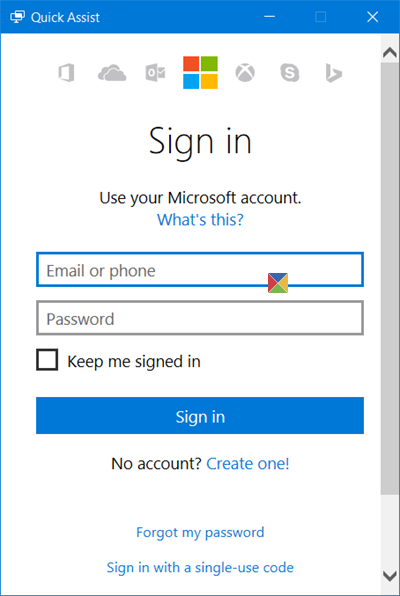
Uma vez conectado, você receberá um código de segurança que deverá ser entregue à pessoa que está buscando assistência. Ele terá de introduzir este código na sua ferramenta de Assistência Rápida. O código será válido por apenas 10 minutos, então você deve digitar e conectar seus dispositivos dentro desse tempo.
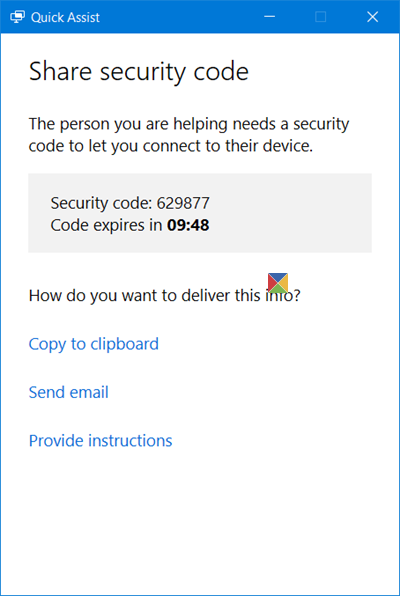
Você pode enviá-lo por e-mail ou pode copiá-lo para a sua área de transferência e transferi-lo para ele através do seu aplicativo preferido.
Se você clicar em
Enviar email
a seguinte interface será aberta. Digite o e-mail ID e clique em
Enviar
…Arkansas.
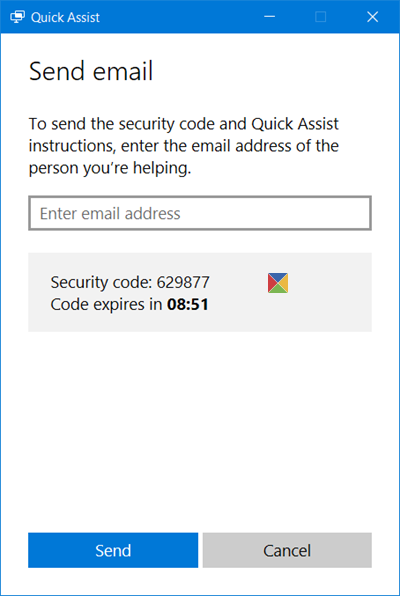
Se você clicar em
Copiar para a área de transferência
você verá a seguinte janela. Você pode colar o código em qualquer aplicativo de sua escolha. Pode ser o Facebook Messenger ou qualquer outra ferramenta do gênero.
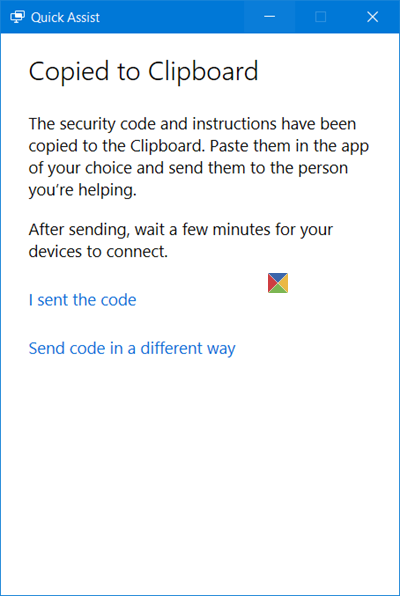
Agora você tem que esperar que a outra pessoa digite o código.
Receba assistência de outra pessoa através de uma conexão remota
Se você estiver enfrentando problemas com seu computador, você pode usar a nova ferramenta de Assistência Rápida para dar acesso ao seu PC através de uma conexão remota. Você deve observar que você deve dar esse acesso apenas às pessoas em quem você confia completamente, pois elas terão acesso total ao seu computador e aos seus dados.
Abra a ferramenta de Ajuda Rápida e mencionada acima e clique no botão
Obter assistência
link. Você verá a seguinte interface.
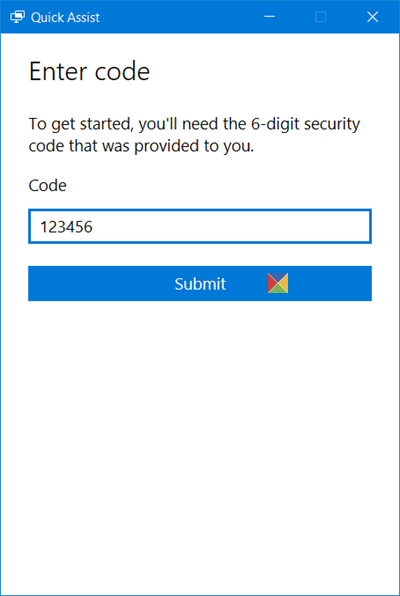
Agora terá de esperar que a outra pessoa lhe envie o código. Então fique de olho em seus e-mails ou software de mensageiro.
Depois de receber o código de 6 dígitos, você tem que inseri-lo no espaço fornecido e clicar em
Enviar
…Arkansas.
Você verá um
Conectando
e pode levar até um minuto para se conectar.
Quando ambos os computadores estiverem conectados, você verá a seguinte mensagem. Na verdade, você será solicitado a
Compartilhe sua tela
. Clique em
Allow
para continuar.
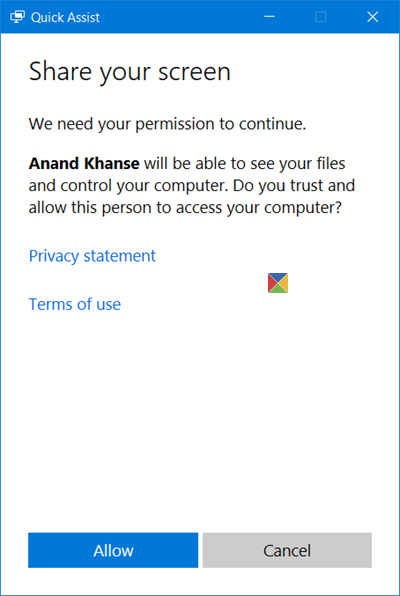
Agora a outra pessoa poderá ver a sua área de trabalho e ter acesso ao seu computador. Vai ficar assim no seu computador. Você pode clicar na imagem abaixo para ver a versão maior.
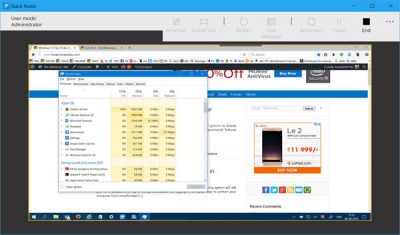
Em seu computador, você simplesmente verá a ferramenta assim.

Agora a outra pessoa vai trabalhar no seu computador e você poderá ver tudo o que ela faz, na sua tela.
A ferramenta oferece uma interface fácil de usar e uma tela de espelhamento suave. A pessoa que dá suporte pode usar o botão Anotar, usar o botão Tamanho real, reiniciar seu computador, abrir o Gerenciador de tarefas, reconectar, pausar a sessão e também encerrar a sessão.
Uma vez terminado o trabalho, você pode parar de compartilhar a tela – ou até mesmo ele pode parar o compartilhamento de tela. Quando isso acontecer, você verá a seguinte mensagem.
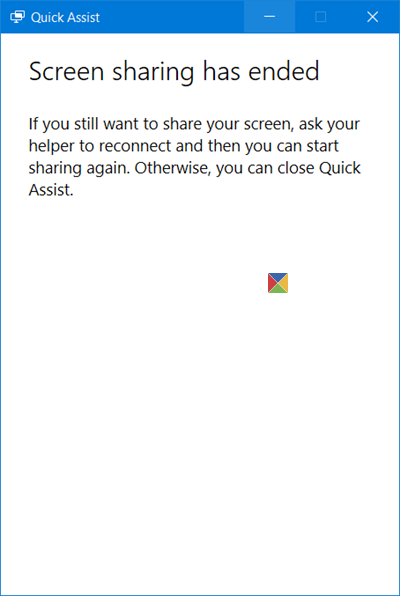
E ele verá a seguinte mensagem –
O compartilhamento de telas terminou
…Arkansas.
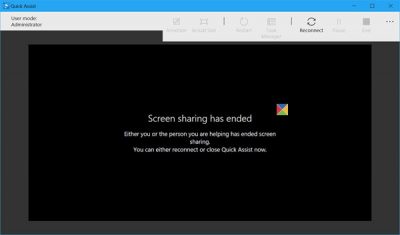
Agora vocês dois podem sair da ferramenta.
Esta ferramenta é uma ferramenta bastante útil, e se você estiver enfrentando problemas com seu computador Windows 10, use-a para consertá-la!
Com o custo da repetição, tenho que dizer isto novamente – você deve dar acesso ao seu computador através desta ferramenta apenas a alguém em quem você confia totalmente, pois ele terá acesso total ao seu computador.
RECOMENDADO: Clique aqui para solucionar erros do Windows e otimizar o desempenho do sistema
Eduardo se autodenomina um fã apaixonado do Windows 10 que adora resolver problemas do Windows mais do que qualquer outra coisa e escrever sobre sistemas MS normalmente.
